Partie I: Installation
Après une année sabatique, marquée par un long silence sur ce blog pour diverses obligations (boulot, vie personnelle, etc.), je me lance pour cette nouvelle année 2024 dans un défi qui n’est pas des moindre.
Mon plan est d’utiliser au quotidien une des distributions dérivées de Slackware. Par la plus grande chance, il se trouve qu’on a un vieil ordinateur qui traîne dans les parages, et qui n’attend que d’être ré-utilisé.
Voici ces caractéristiques.
Ordinateur portable Dell Inspiron 15-3552
- CPU: Intel(R) Celeron(R) CPU N3060 @ 1.60GHz
- GPU: Intel HD Graphics 400 (1.5 GiB)
- RAM: 4GiB
Parmi les distributions disponibles, et heureusement qu’il n’y en a pas beaucoup sur distrowatch[1] (ou malheureusement pour Slackware), par un processus d’élimination basé sur l’importance que je leur accorde, mes préférences se tournent vers Salix[1].
Pour vous expliquer comment j’en suis arrivé à ce choix, c’est plutôt simple. J’ai éliminé d’abord toutes les distributions live sur CD (Parted Magic, Wifislax, Porteus, Slax), ensuite celles qui ciblent des personnes ou des communautés spécifiques (Slint, Plamo Linux), et enfin celles qui n’offrent pas XFCE en tant qu’environnement de bureau par défaut (Slackel, Absolute Linux). Cela nous laisse avec Zenwalk et Salix. J’ai opté pour cette dernière principalement parce que Salix se veut entièrement compatible avec Slackware[1], tout en ayant ses propres dépôts. Ainsi, les utilisateurs de Slackware peuvent tirer parti des dépôts de Salix pour accéder à des logiciels supplémentaires, et vice-versa.
I. Pré-installation
En termes de matériel, il est nécessaire de disposer d’une machine physique ou virtuelle, équipée d’au moins 1 Go de RAM et de 12 Go d’espace libre sur le disque dur.
Si vous ne vous sentez pas à l’aise avec l’outil de partitionnement en mode texte de votre disque, l’utilisation de Gparted live ou d’un CD Live de n’importe quelle distribution Linux peut être une solution adéquate. En général, Gparted y est installé par défaut, facilitant ainsi le processus de partitionnement.
Pour le partitionnement du disque, voici deux exemples de configuration que j’ai utilisés dans une machine virtuelle en tenant compte de l’architecture du système (BIOS ou UEFI) :
- Architecture BIOS (Créer une table de partition MSDOS)
- Partition SWAP (Primary)
- Partition: /dev/vda1
- File System: linux-swap
- Mount Point:
- Size: 2 GiB
- Flags: swap
- Partition ROOT (Primary)
- Partition: /dev/vda2
- File ext4
- Mount Point: /
- Size: 10 GiB
- Flags:
- Partition HOME (Primary) [optionnel]
- Partition: /dev/vda3
- File ext4
- Mount Point: /home
- Size: ? GiB (ce qui reste d’espace libre sur le disque)
- Flags: –
- Partition SWAP (Primary)
- Architecture UEFI (Créer une table de partition GPT)
- Partition de démarrage UEFI (Primary)
- Partition: /dev/vda1
- File System: fat32
- Mount Point: /boot/efi
- Size: 500 MiB (300-500 MiB)
- Flags: boot, esp (EF00)
- Partition SWAP (Primary)
- Partition: /dev/vda3
- File System: linux-swap
- Mount Point:
- Size: 2 GiB
- Flags: swap
- Partition ROOT (Primary)
- Partition: /dev/vda2
- File ext4
- Mount Point: /
- Size: 10 GiB
- Flags: –
- Partition HOME (Primary) [optionnel]
- Partition: /dev/vda4
- File ext4
- Mount Point: /home
- Size: ? GiB (ce qui reste d’espace libre sur le disque)
- Flags: –
- Partition de démarrage UEFI (Primary)
Les configurations sur mon ordinateur portable,
$ lsblk
NAME MAJ:MIN RM SIZE RO TYPE MOUNTPOINTS
sda 8:0 0 465.8G 0 disk
├─sda1 8:1 0 500M 0 part /boot/efi
├─sda2 8:2 0 4G 0 part [SWAP]
├─sda3 8:3 0 50G 0 part /
└─sda4 8:4 0 411.3G 0 part /home
sr0 11:0 1 1024M 0 rom
La taille recommandée pour la partition /boot/efi est généralement de 200 Mo. Cela est souvent considéré comme suffisant pour stocker les fichiers nécessaires au démarrage du système d’exploitation (voir le guide de démarrage de Salix). J’ai choisi une taille de 500 Mo par précaution, anticipant d’éventuels besoins, surtout que sur un disque de 500 Go, on n’est pas à quelques centaines de Mo près.
Ensuite, si vous décidez d’avoir une partition dédiée pour le répertoire root (/), je vous recommande de lui allouer une taille minimale de 20 Go d’espace disque pour avoir une marge suffisante pour toutes les applications ainsi que l’ensemble des paquets dont ils dépendent, et que vous allez installer ultérieurement sur votre machine. Cette précaution est essentielle puisque les systèmes utilisant Slackware et ses dérivées ne gèrent pas automatiquement les dépendances des paquets, notamment lors de la suppression d’une ou plusieurs applications.
Concernant la taille de la partition swap, assurez-vous qu’elle soit au moins équivalente à la quantité de votre RAM si vous envisagez d’utiliser la fonctionnalitée de mise en veille prolongée (hibernation) de votre machine.
Voici des recommandations pour vous guider dans votre choix :
- RAM inférieure à 1 Go : Swap équivalente à deux fois la taille de la RAM.
- RAM entre 1 Go et 4 Go : Swap équivalente à la taille de la RAM.
- RAM entre 4 Go et 16 Go : Swap de 2 Go à 4 Go.
- RAM supérieure à 16 Go : Swap équivalente 20% de la taille[1] de la RAM ou aucun swap si l’utilisation n’en nécessite pas.
En ce qui concerne la création d’une partition avec GParted à partir du CD Live de Salix sur un disque dur, voici les étapes que vous pouvez suivre.
- Lancer le CD Live
- Une fois sur le bureau, cliquer sur « Lancer l’installation », puis entrer le mot de passe « one »

- Initialiser une table de partition GPT, pour les systèmes (U)EFI, et MSDOS pour les systèmes BIOS


- Créer une nouvelle partition

- Procéder à la création de la partition. Dans l’exemple ci-dessous, c’est celle dédiée à l’UEFI que je vais créer (à noter que cette étape n’est pas requise pour les systèmes BIOS)

- Formatez la partition (FAT32 pour les systèmes UEFI; EXT4 pour / et /home; LINUX-SWAP pour la partition swap
II. L’installation
Une fois le partitionnement du disque effectué, l’installation du système une simple question de clics, où vous devez tout simplement confirmer les options suggérées par défaut.
Un point que je trouve regrettable avec le CD Live de Salix, est l’absence du choix d’installation sans mode graphique, et je vais vous expliquer le pourquoi. Sur mes machines virtuelles, vu que j’ai fait plusieurs tentatives, une fois que le partitionnement du disque avec Gparter est terminé, les options permettant de sélectionner les différentes localisations à associer aux nouvelles partitions (« Copy location » et « Install location » … désolé, mais je n’ai pas fait l’effort d’installer le système en français) ne sont pas activables dans l’application d’installation de Salix.
De ce fait, j’ai du télécharger l’ISO normal pour pouvoir poursuivre l’installation.
- Lancer le CD d’installation
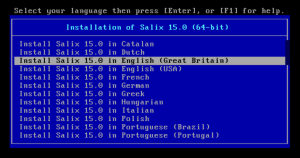
- Taper « setup »dans la console, pour démarrer la configuration et l’installation du système



- Sélectionner le disque à utiliser pour l’installation de Salix

- Cliquer directement sur « Quitter », car le disque a été préalablement partitionné
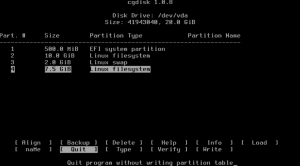


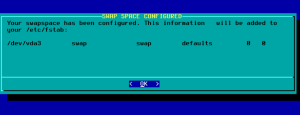
- Sélectionner la partition sur laquelle l’OS sera installé

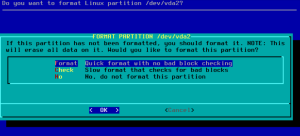
- J’ai toujours opté pour EXT4 comme système de fichier. Vous pouvez choisir celui qui vous convient

- Sélectionner ensuite la deuxième partition pour HOME

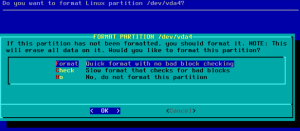

- Taper « /home » dans l’encadré

- L’écran affichera un résumé des différentes partitions

- Sélectionner le support d’installation (CDROM dans mon cas)


- Il est fortement recommandé d’effectuer une installation complète, pour éviter d’avoir des problèmes de dépendance des paquets par la suite

- LILO est le choix de gestionnaire de démarrage par défaut sur Slackware et des distributions qui en dérivent


- Ajouter l’emplacement de votre partition SWAP si vous souhaitez utiliser le mode hibernation[1]. Ici, j’ai juste cliqué sur OK

- Sélectionner le secteur où installer LILO

- Finalement, créer un utilisateur avec les permissions SUDO, puisque l’utilisateur root sera désactivé par défaut

J’ai omis quelques étapes telles que la configuration de votre locale, de la zone horaire et le redémarrage du système, car celà n’apporte rien de plus au shmilblick[1].
III. Post-installation
Liste non exhaustive des applications installées avec Salix 15.0 :
| Salix 15.0 (Mai-2022) |
Dernière version Satble (Jan-2024) | |
| Linux kernel | 5.15.63 | 6.7.2 |
| XFCE | 4.16 | 4.18 |
| Firefox ESR | 102.2.0 | 122.0 |
| Libreoffice | 7.4.0.2 | 7.6.4 |
| Atril Document Viewer | 1.26.0 | 1.27.0 |
| Claws Mail | 4.1.0 | 4.2.0 |
| Exaile | 4.1.1 | 4.1.3 |
| Flathub / Flatpak | 1.12.7 | 1.14.5 |
| Gimp | 2.10.30 | 2.10.36 |
| L3afpad | 0.8.18.1.11 | 0.8.18.1 |
| OpenPrinting CUPS | 2.4.2 | 2.4.7 |
| Parole Media Player | 4.16.0 | 4.18.1 |
| Pindgin | 2.14.10 | 2.14.12 |
| Ristretto | 0.12.2 | 0.13.1 |
| Xfburn | 0.6.2 | 0.7.0 |
J’espère que cette introduction à Slackware via Salix vous a plus. A bientôt pour la suite.





